Maison >Tutoriel système >Série Windows >Solution à l'échec de démarrage de win101909
Solution à l'échec de démarrage de win101909
- WBOYWBOYWBOYWBOYWBOYWBOYWBOYWBOYWBOYWBOYWBOYWBOYWBavant
- 2023-12-23 21:22:03545parcourir
Pour la situation où win101909 ne peut pas démarrer le système et reste sur l'interface de démarrage, l'éditeur pense que nous pouvons essayer de forcer l'arrêt de l'ordinateur puis entrer dans son propre mode de réparation pour résoudre le problème.
Que faire si win101909 ne peut pas démarrer :
1. Démarrez d'abord l'ordinateur, et lorsqu'il atteint le logo de démarrage de Windows 10, appuyez et maintenez le bouton d'alimentation pour forcer l'arrêt.
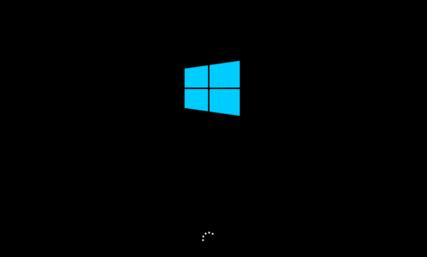
2. Répétez les étapes environ 3 fois. Après le démarrage, l'interface "Réparation automatique" apparaîtra. Nous cliquons sur l'option avancée pour entrer.

3. Ensuite, vous arriverez à l'interface de sélection d'une option, et nous cliquons sur "Dépannage".
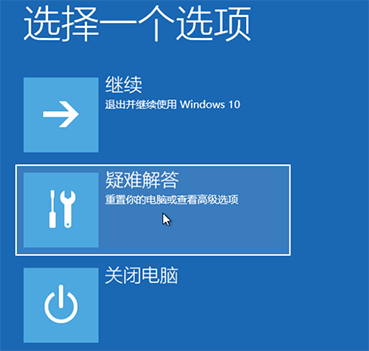
4. Après avoir entré le dépannage, sélectionnez "Réinitialiser ce PC".
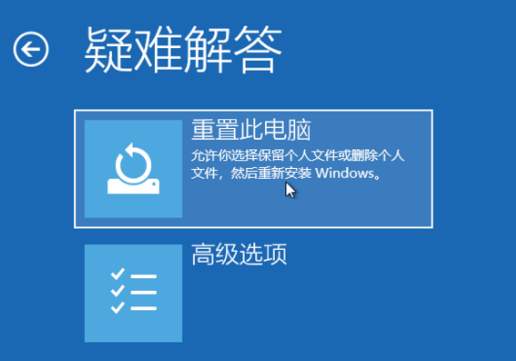
5. S'il n'y a pas d'informations importantes, l'éditeur recommande de supprimer tout le contenu. S'il y en a, conservez-le.
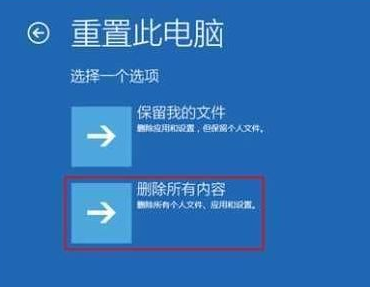
6. Ensuite, vous devez choisir uniquement le lecteur sur lequel Windows est installé.

7. Votre ordinateur sera alors réinitialisé normalement, comme si vous réinstalliez le système.
Cela prend relativement du temps et attendez que la réinitialisation soit terminée et que votre ordinateur puisse démarrer normalement.
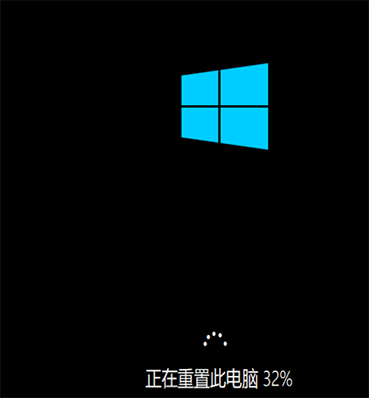
Ce qui précède est le contenu détaillé de. pour plus d'informations, suivez d'autres articles connexes sur le site Web de PHP en chinois!
Articles Liés
Voir plus- Comment résoudre le problème de la rotation du bureau Windows 7 à 90 degrés
- Comment mettre fin de force à un processus en cours dans Win7
- Version préliminaire de Win11 Build 25336.1010 publiée aujourd'hui : principalement utilisée pour tester les pipelines d'exploitation et de maintenance
- Aperçu de la version bêta de Win11 Build 22621.1610/22624.1610 publié aujourd'hui (y compris la mise à jour KB5025299)
- La reconnaissance d'empreintes digitales ne peut pas être utilisée sur les ordinateurs ASUS. Comment ajouter des empreintes digitales ? Conseils pour ajouter des empreintes digitales sur les ordinateurs ASUS

